Annelies

Tutorial original aqui
Tutorial original creado por Vérone el 26 de Marzo de 2013
Gracias a las traductoras que hacen viajar mis tutos por el mundo
Material
Máscaras:
de Narah
de Domie la Goyave
Filtros:
Filtro Simple
Filtro Mura's Meister_Perspective Tiling
Filter Unlimited
Puedes encontrar la mayor parte de los filtros aquí
Esta traducción está registrada en Twi
Si quieres puedes ayudarte de la regla para situarte en la realización del tutorial
Marcador (Arrastra con el raton)

Si estais listos, podemos comenzar
Abrir todos los tubes en el psp. Duplicarlos (shift+D) y cerrar los originales)
ETAPA 1 : el fondo
1.-
El fondo con la máscara de Narah
1.-
Elegir una imagen con unos colores que os gusten
(He añadido en el material la imagen que yo he utilizado)
Edición_ Copiar
2.-
Abrir una nueva imagen transparente de 900 x 600 pixeles
Selecciones_ Seleccionar todo
Edición_ Pegar en la selección
Selecciones_ Anular selección
Ajustar_ Desenfocar_ Desenfoque Gaussiano_ 50
3.-
Capas_ Nueva capa de trama
Llenar con el color blanco
Capas_ Nueva capa de máscara_ A partir de una imagen
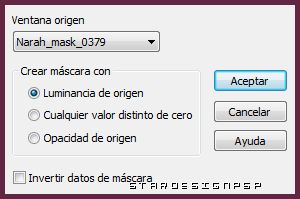
Capas_ Fusionar grupo
Efectos_ Efectos 3D_ Sombra en el color negro
1_1_60_1
4.-
Capas_ Fusionar hacia abajo
5.-
Efectos_ Complementos_ Simple_Diamonds
Capas_ Duplicar
Imagen_ Espejo
Capas_ Modo de capas_ Superposición
Capas_ Fusionar hacia abajo
6.-
Efectos_ Efectos de la imagen_ Mosaico integrado
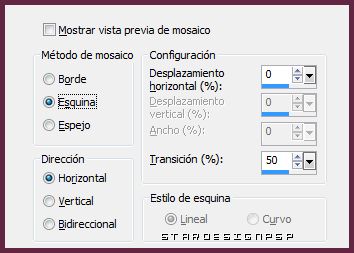
7.-
Efectos_ Complementos_ Simple_Top Bottom Wrap
ETAPA 2 : el suelo
1.-
Capas_ Duplicar
Efectos_ Complementos_ Mura's Meister_Perspective Tiling
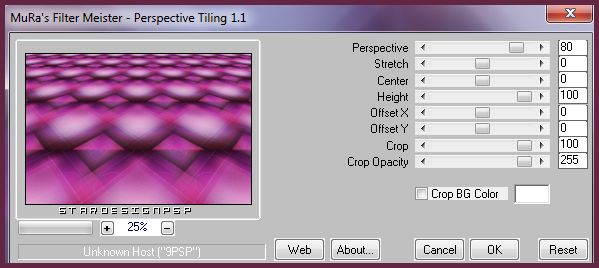
2.-
Activar la herramienta de Selección_ K_ Modo Escala
Colocar el puntero del ratón sobre el cursor superior central
Bajar hasta los 450 pixeles

ETAPA 3 : la máscara de Domie
1.-
Capas_ Nueva capa de trama
Llenar con el color blanco
2.-
Capas_ Nueva capa de máscara_ A partir de una imagen
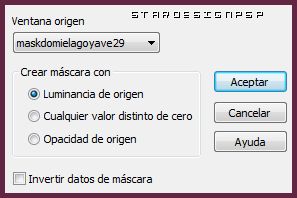
Capas_ Fusionar grupo
Efectos_ Efectos 3D_ Sombra en el color negro
1_1_60_0
Capas_ Modote capas_ Luminosidad Heredada
3.-
Imagen_ Espejo
Imagen_ Voltear
ETAPA 4 : el personaje
Activar el tube del personaje
Edición_ Copiar
Edición_ Pegar como nueva capa
Si es necesario redimensionarlo
(yo lo he redimensionado al 85%)
Colocar en su sitio
Aplicar una sombra
(Nota_ Si quieres usar la misma imagen que Vérone, si quieres puedes
adaptar los colores del vestido seleccionándolo con la herramienta lazo,
punto por punto, y aplicar el filtro Adjust/ Variations)
ETAPA 5 : jarrón con flores
1.-
Activar el tube del jarrón con flores
Redimensionar al 50%
Todas las capas sin seleccionar
Colocar al nivel del rombo de la derecha
Aplicar una sombra
2.-
Capas_ Duplicar
Imagen_ Espejo
ETAPA 6 : el marco
1.-
Activar la capa del fondo
Edición_ Copiar
2.-
Imagen_ Agregar bordes_ Simétrico_ 50 pixeles en un color vivo u oscuro
Activar la varita mágica_ Seleccionar este borde
Selecciones_ Modificar_ Contraer_ 5 pixeles
Edición_ Pegar en la selección
Ajustar_ Desenfocar_ Desenfoque Gaussiano_ 50
3.-
Selecciones_ Modificar_ Expandir_ 5 pixeles
Selecciones_ Convertir selección en capa
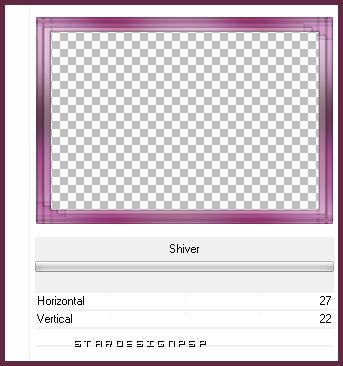
Efectos_ Efectos 3D_ Sombra en el color negro
0_0_100_40
Selecciones_ Anular selección
4.
Añadir vuestra firma en nueva capa
Fusionar todo
Guardar en formato Jpg optimizado
Gracias por haberlo hecho o interpretado
Vérone
Este tutorial ha sido realizado por Vérone. Es una creación personal.
Cualquier parecido con otro no será mas que coincidencia.
Prohibido su uso o divulgación sin el previo consentimiento de su autora
Concepción y realización © veroreves 2013
Dos preciosas interpretaciones de Lucía



